选择「通道」拷贝一个图层,选择「画笔」工具,使用白色(#ffffff)选择的范围内涂抹。

在主菜单中选择「选择」>「反选」(快捷键:shift+Comman/Ctrl +I),接下来用黑色(#000000)画笔涂抹身体以外的部分

在通道RGB模式下,开关RGB,来观察确认上述步骤没有涂完整。
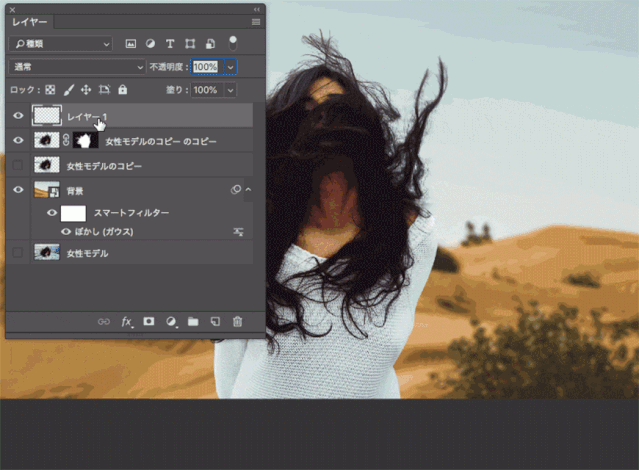
最后新建一个图层放在最上层,右键「创建剪贴蒙版http:///tags/38848/」,接着在图层面板中的混合模式调整成「色相」。

在工具栏选择「吸管工具」,吸取头发的颜色。接着使用「画笔工具」,选择柔边画笔,在头发附近一点点的涂抹。

虽然到这里已经足够了,但为了追求现实感,需要再新建一个图层放到最上层,混合模式调整成「颜色」
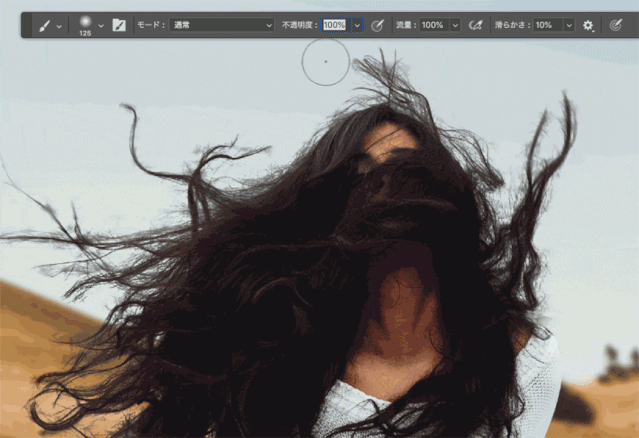
再次使用「吸管工具」,吸取背景颜色。选择「画笔工具」柔边画笔,只在头发边缘涂抹,这样就能表现光的反射

这就是图像合成后的样子。这样就能很好的从复杂的背景中抠出柔软的头发了,同学们跟着教程来学习一下吧。







